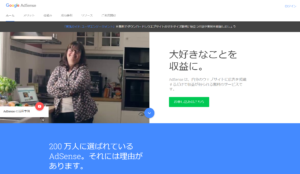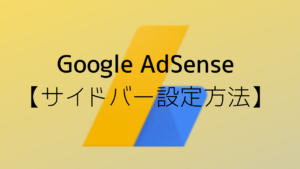こんにちは!kanaです。
Googleアドセンスの広告は自動で勝手に配信される「自動広告」と「手動で広告を生成」するやり方があります。
今回はアドセンス広告を手動で生成する方法について動画にて解説してきます。
自動広告に関してはコチラの記事をご覧ください。

広告の作り方がわからない!という方は、下の動画を参考に広告を生成してみてくださいね^^
動画を見ながらなら、初心者でも簡単に作成できるかと思います!
アドセンス広告生成のやり方【動画講義】
アドセンス広告生成のやり方
- アドセンスホーム画面
- 左側にある「広告」をクリック
- 「サマリー」または「広告ユニット」をクリック
- 「広告ユニットごと」を選択
- 「ディスプレイ広告」を選択
- 広告ユニットの名前を入力
- スクエアタイプを選択(任意)
- 右側にある「広告サイズ」を選ぶ(「レスポンシブ」or「固定」)
- 「固定」を選択した場合はサイズを入力
- 右下の「作成」を押せば完成
広告コードを作成できましたら、コードをコピーしてあなたのサイトに貼り付ける作業に移っていきます。
初心者おすすめの手動広告サイズ(simplicity)
動画ではレスポンシブ広告コードの作成方法と、レクタングル広告コードの作成方法だけ解説していますが、初心者でsimplicityテンプレートをお使いの方にお勧めの広告サイズは3つあります。
- レスポンシブ
- レクタングル(300×250)
- レクタングル大(336×280)
レスポンシブ
各デバイス(PC・スマホ・タブレット)などに合わせて勝手に広告サイズを変更してくれるのが「レスポンシブ広告」です。

動画の通り作成をしていただければOKです。
レクタングル(300×250)
レクタングルとは長方形に近い四角い広告です。

動画の通り作成をしていただければOKです。
レクタングル大(336×280)
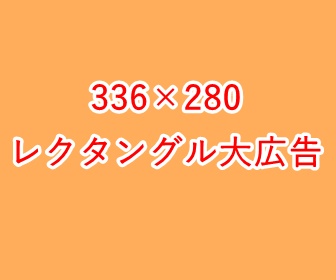
レクタングル広告を作成した時と同じ手順で、広告サイズを「336×280」に設定していただければ作成できます。
広告サイズや配置は「こうするのが正解」というものは存在しません。
基本的に慣れて来たら、あなたのサイトの状況に合わせて、広告サイズや配置は変えて結果を検証をしていくのが一番望ましいと思います。
しかし初心者の時は何をどうしていいかわからないと思うので、そーゆう方はまずこの広告の貼り方を真似してやってみてくださいね^^